ららです。
先日私は、
ブログをコアサーバーからエックスサーバーに引っ越す
という大事業を行いました。
ドメインは変えずに、です。
もちろんそんな知識が最初からあったわけではなく(むしろな~~んにも知らなかった)、
やむにやまれぬ事情で仕方なく引越しを行ったので、やり方については、ネット上で一生懸命調べて行いました。
同じ状況で困っているあなたのために、その一部始終をシェアします。
このような人に役立ちます
- ワードプレスのブログを、ドメインを変えずに、サーバーを引っ越したいと思っている人。
- サーバーは、これと同じならどんぴしゃではありますが、「コアサーバー」「エックスサーバー」でなくても大丈夫です。少しはやり方が違うかもしれませんが、やることは同じです。
- ただし、ドメイン(ブログのURL)を変えたい人にはお役に立てません。あくまでもドメインそのままの場合のやり方です。
巷の情報では404エラーでうまくいかなかった
まずは、どのページでも共通して

こうしたらうまくいくよ♪
と言われている方法で行ってみました。
意外と簡単で「これならすぐにできそうだわ♪」という感じの方法でした。
でも、うまくいきませんでした。


具体的には、
「TOPページは綺麗に引っ越せているけど、他のページが404エラーになる」
といった状態です。
あ、もちろん、いきなりこの大きなブログを引っ越したわけではなく、他の小さなブログをテスト用としてやってみた結果なのですがね。
それについての詳しいことは、こちらの記事でご紹介しています。


もしかしたらあなたも、そんな状態で困っているかもしれませんね。
別の方法を見つけて成功!
さあ、困りました。
ほとんどの記事や無料レポートで、



これでOKだよ♪
と言っているのに、実際にはうまくいかない…。
どうしてなんでしょう?私の環境が特殊なんでしょうか??
それとも偽の情報がコピーされて出回っているのでしょうか??
困り果てました。
でも、やらないわけにはいきません。



どこかに同じ状況の人がいるはず!
そう思ってググり続け、ちょっとでもピンときた方法は全部試してみて、知恵熱が出るかと思うくらい必死に別の方法を探り続けました。
そしてやっと、自分の状況にぴったりの方法を見つけることができました。
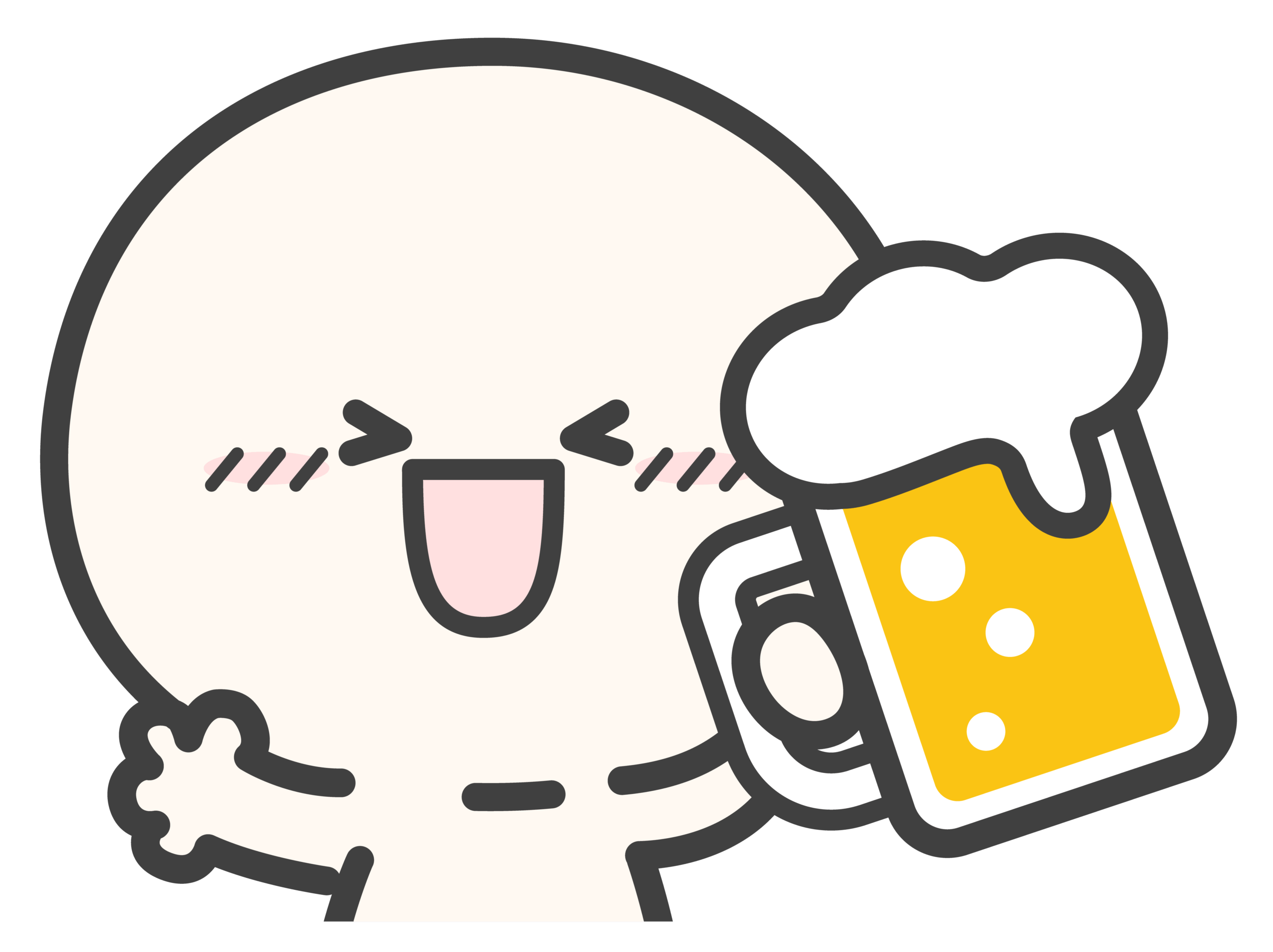
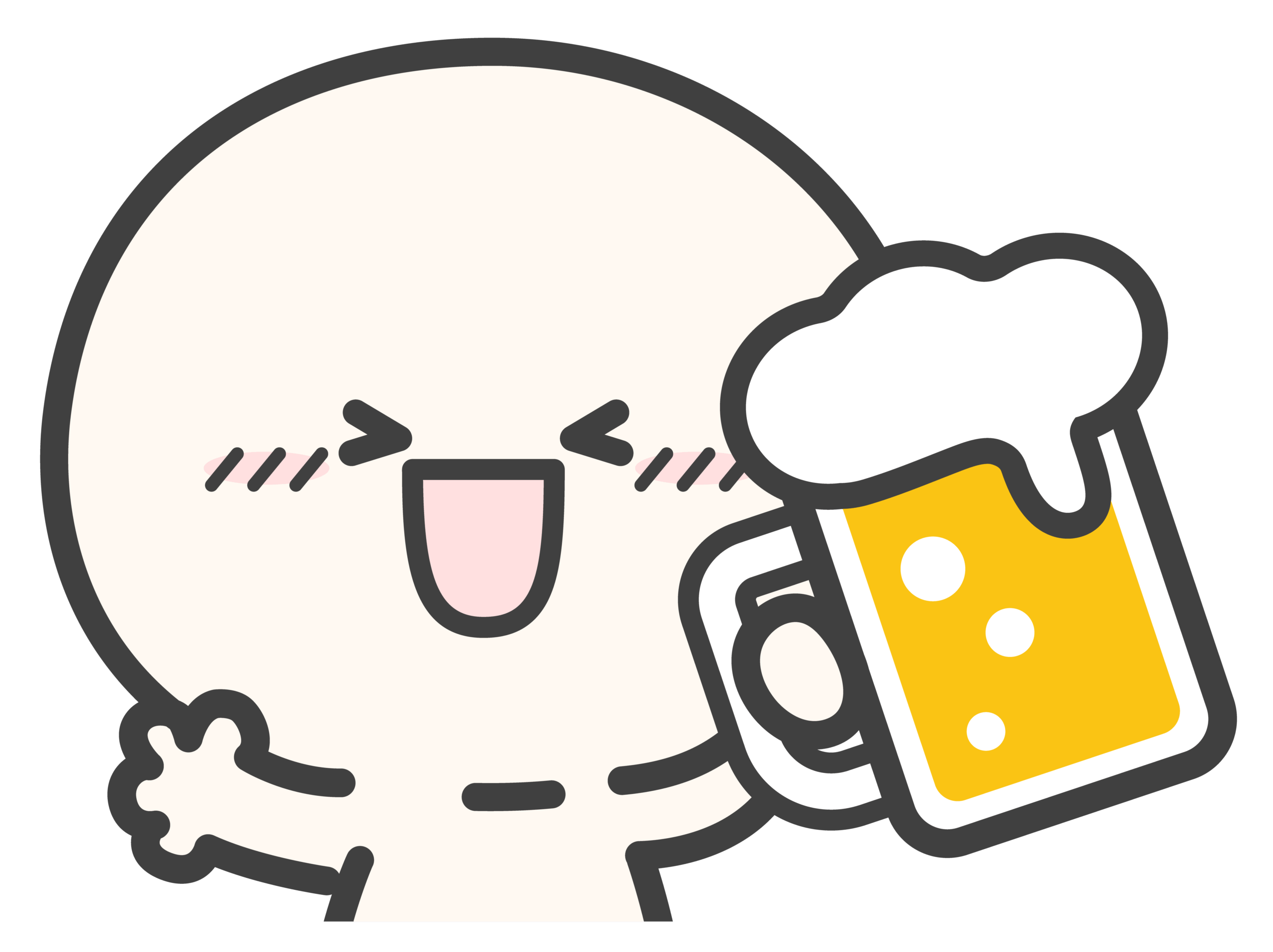
ここから先は、404エラーを克服して成功したその手順をご紹介したいと思います。
あくまでも私がやって成功した方法ですが、参考になれば幸いです。
サーバー引っ越しの内容
ここから先は、ブログのサーバー引っ越し成功の手順を順番にご紹介します。
改めて確認しますが、今回の引っ越しはこのようなものになっています。
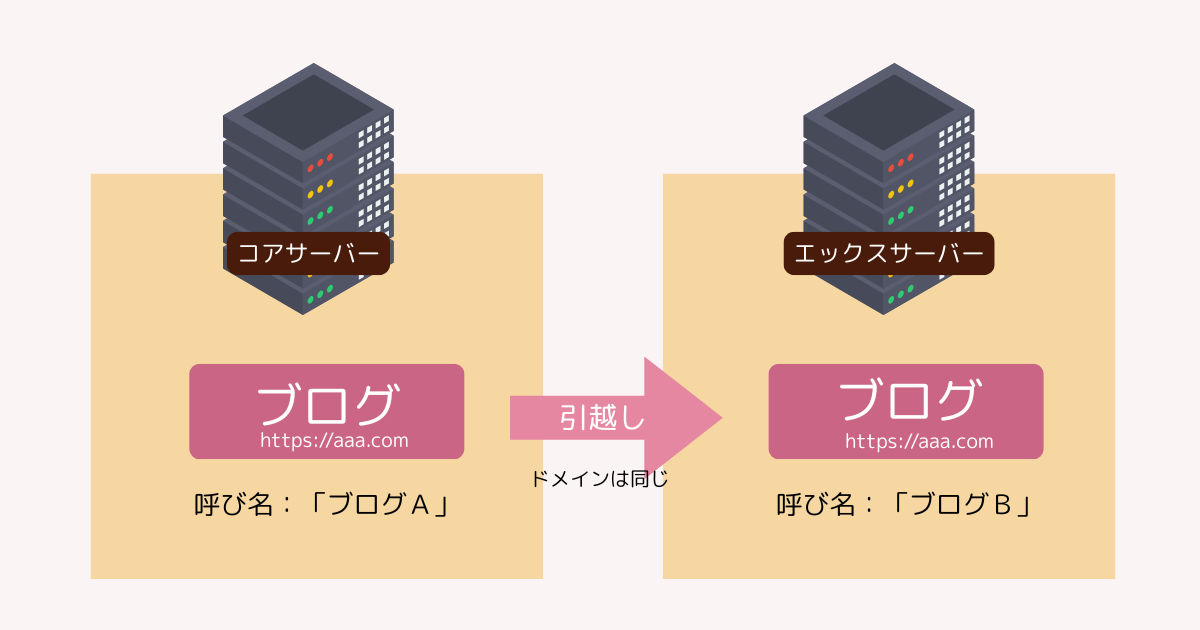
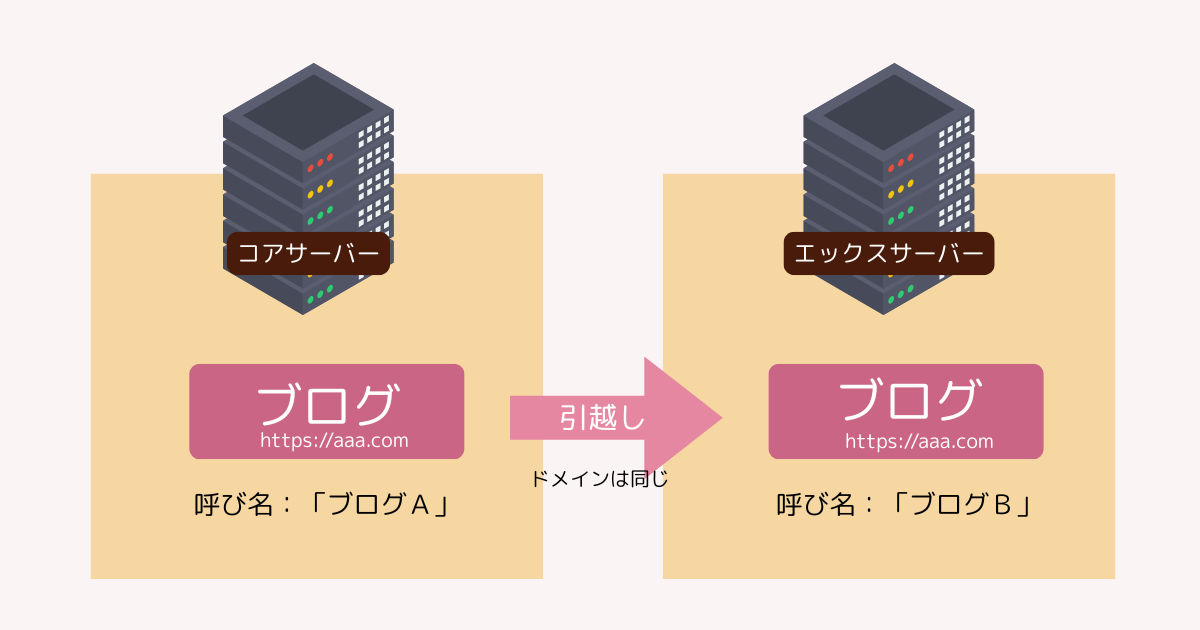
- サーバーは、コアサーバーからエックスサーバーへ
- ブログは、記事数が数百のワードプレスブログ。そっくりそのまま引っ越します。
- ドメインは変えません。
- 同じドメインでも、サブドメイン等への引っ越しは該当しません。
- 「呼び名」は、この記事の中で使う呼び名です。どちらのブログのことかわからなくならないように設定しました。
手順1:ブログAのバックアップ
まずは、ブログAのバックアップをとります。
引っ越すということは、データを新しいサーバーにコピーするということですが、
いきなり旧サーバーから新サーバーにコピーすることはできないので、いったんデータを別の場所に保存するというわけです。
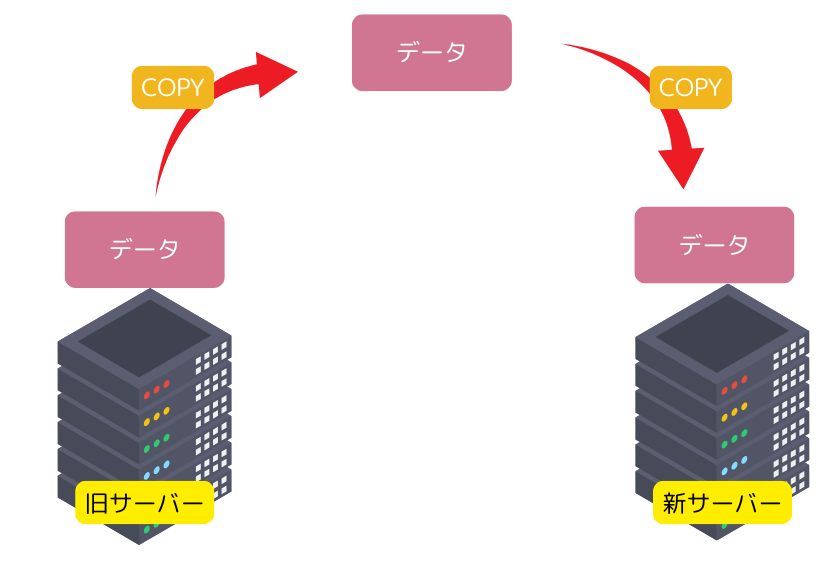
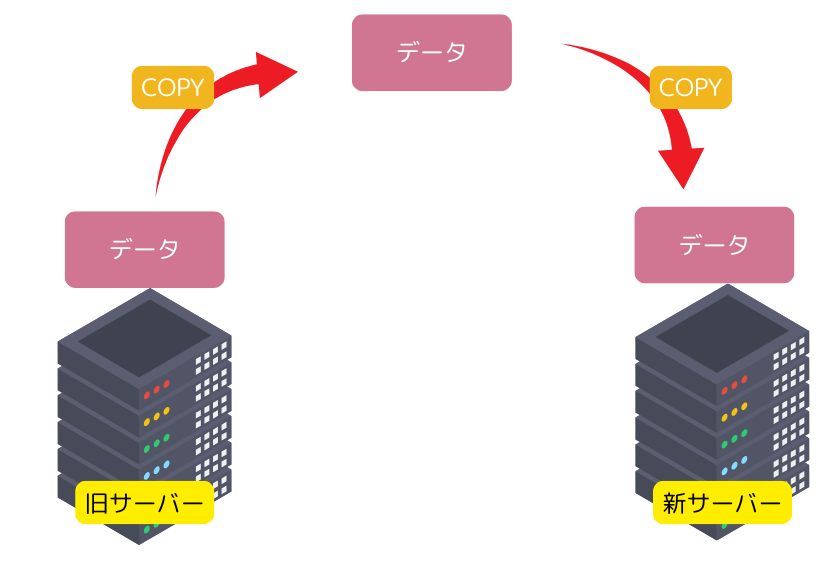
サーバーデータのバックアップ
1.バックアップ用に、新規フォルダを、デスクトップに作ります。
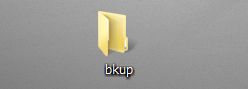
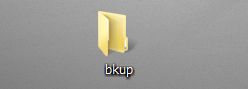
2.ブログAのドメインデータをダウンロードします。
このとき、ドメインの下にワードプレス以外のデータもあると、時間がかかってしまいます。
ワードプレスに必要なフォルダは下の3つだけなので、それ以外のフォルダは、除外した方がいいです。
この場合には、バックアップ用フォルダの中に、手動でフォルダを作って、そこに、指定したファイルだけをダウンロードする形になります。
ウィジェットデータのバックアップ
今回の引っ越しでは、ウィジェットのデータは自動では引っ越せません。
なので、このタイミングで記録を取っておいてください。
新しいブログでウィジェットを設定する時に楽になります。
データベースのエクスポート
データベースのエクスポートをします。
このときに注意するのは2点です。
- 対象のブログで使用しているテーブルのみを選択
- wp-options は除く
その他のオプションは、ほぼデフォルトです。
意味はよくわかりませんが、ググったサイトをマネしました。
変更するのは以下の1か所のみ。zip形式に圧縮してエクスポートします。
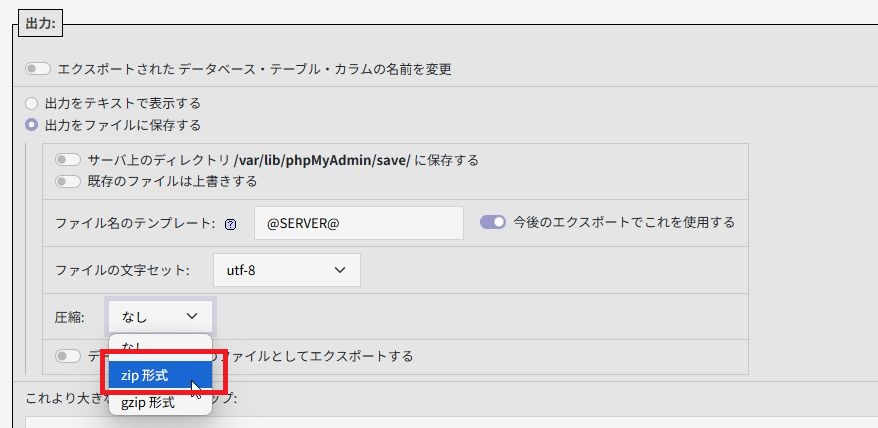
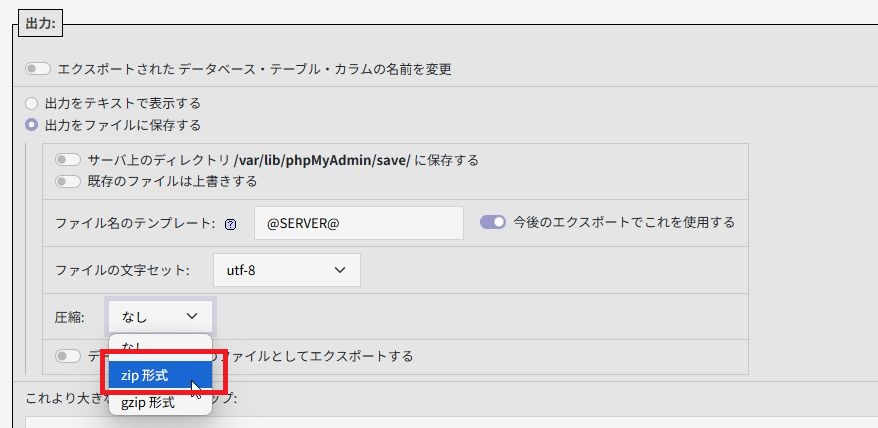
これで、ブログA(引っ越す元のブログ)のドメインデータとデータベースのバックアップができました。
手順2:ドメインの引っ越し
まずはドメインの引っ越しです。
これまで古いサーバーで使用していたドメインを、新しいサーバーで使用できるように設定します。
ドメインの引っ越しは時間がかかります。
1~2日はブログにアクセスできなくなりますので、支障のない日程を選んでくださいね。
1.元のサーバーでドメインの削除
元のサーバーから、ドメインの登録を削除します。
削除の方法はサーバーによって違いますので、サーバーのマニュアル等をご覧ください。
例としてエックスサーバーとさくらサーバーの場合をご紹介します。
エックスサーバーの場合
こちらのメニューから
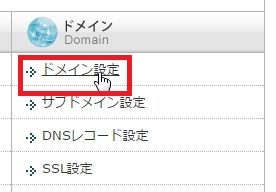
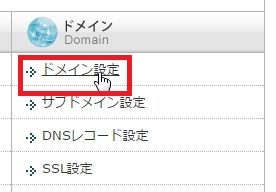
削除したいドメインの削除ボタンをクリックすれば完了です。
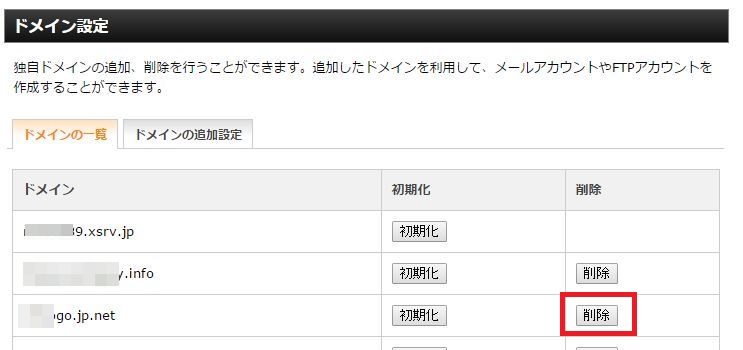
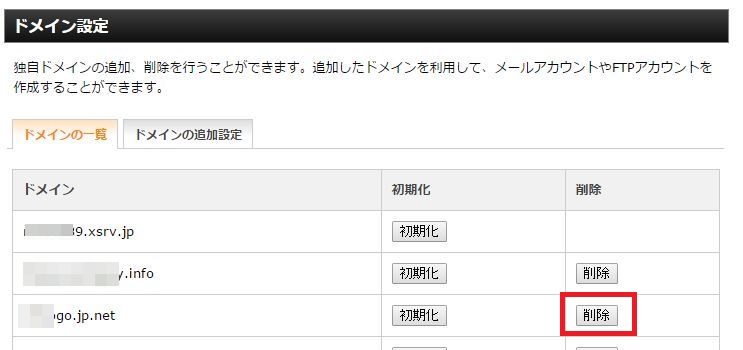
さくらサーバーの場合
こちらのメニューから
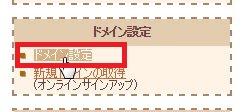
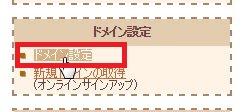
削除したいドメインの削除ボタンをクリックすれば完了です。
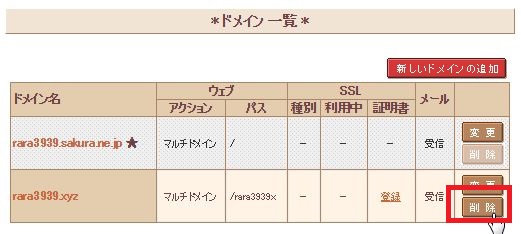
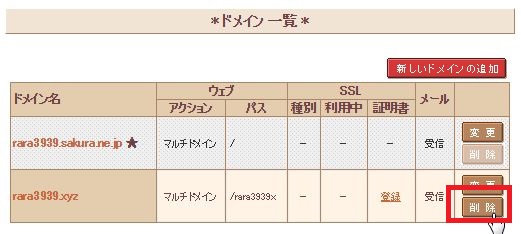
2.新しいサーバーに、ドメインを登録
新しいサーバーに、ドメインを登録します。
登録の方法はサーバーによって違いますので、サーバーのマニュアル等をご覧ください。
例としてエックスサーバーとさくらサーバーの場合をご紹介します。
エックスサーバーの場合
こちらのメニューから
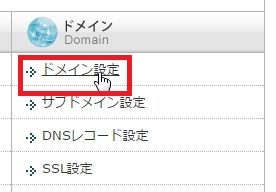
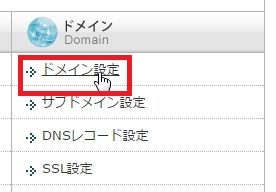
追加するドメインの名前を入れて更新すればOKです。
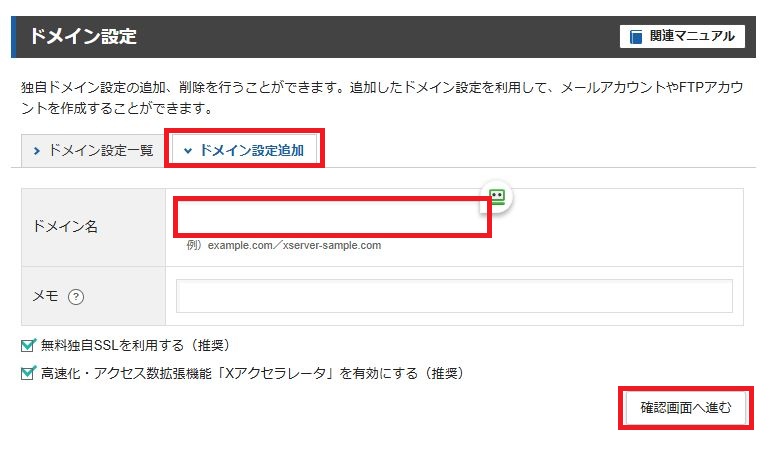
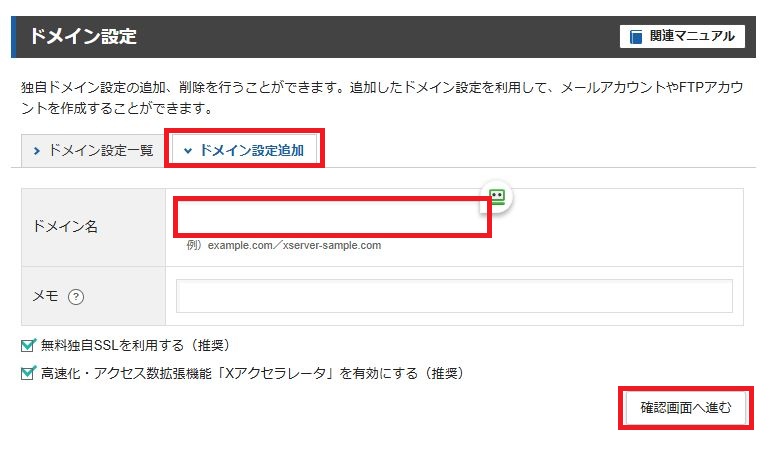
さくらサーバーの場合
さくらサーバーの場合は少し厄介です。
この例は、ドメインをさくら以外の場所で取得した場合になります。
まず最初に、wwwフォルダの中に、ドメインを格納するためのフォルダを作ります。
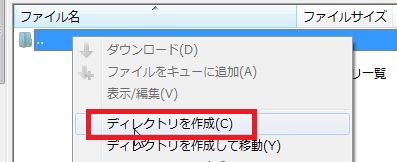
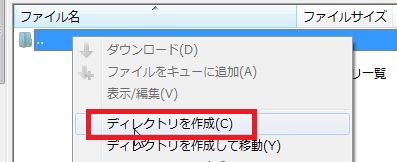
次に、サーバー側でドメインの設定をします。
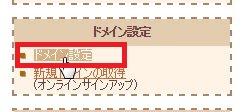
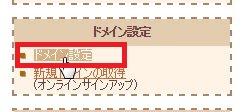
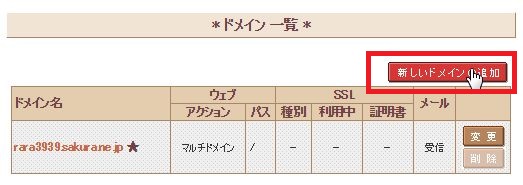
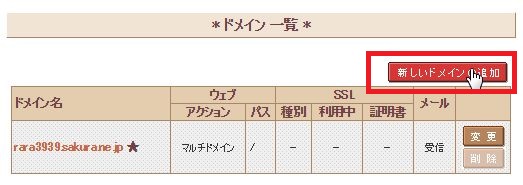
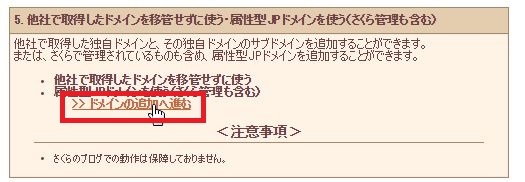
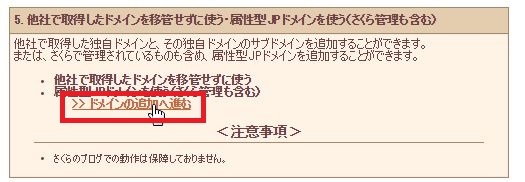
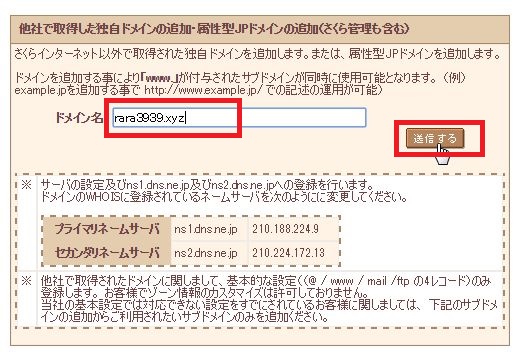
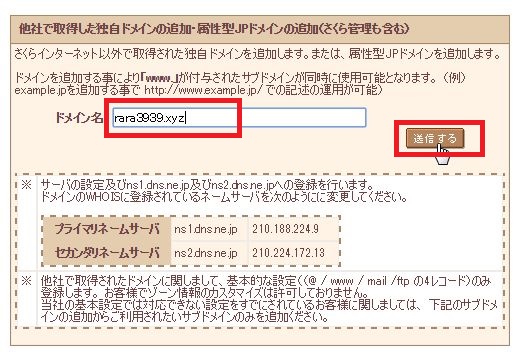
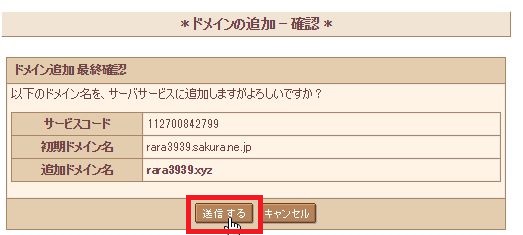
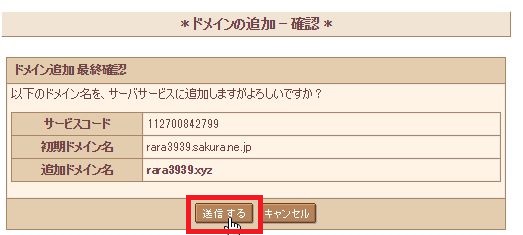
引き続き、ドメインの詳細設定をします。
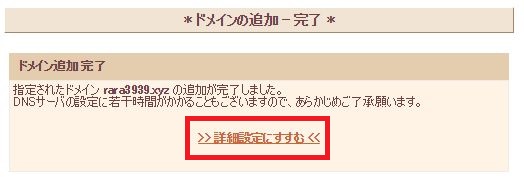
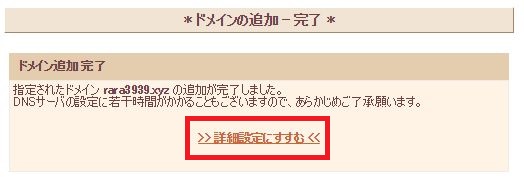
ここに、さきほど作ったフォルダ名を入力。あとはデフォルトでOKです。
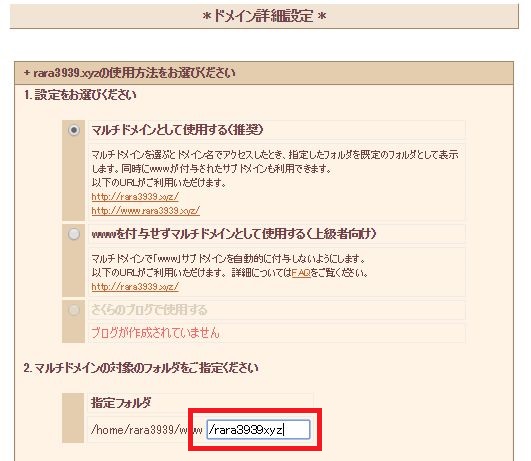
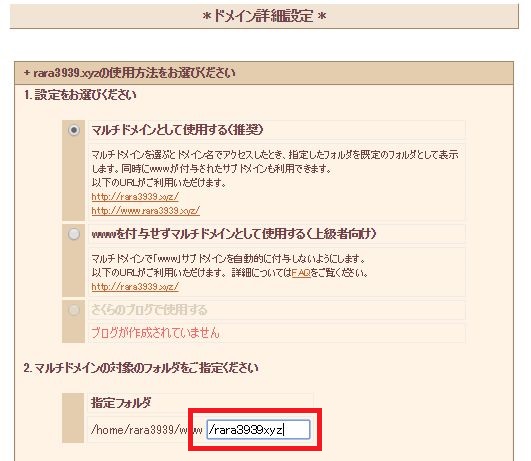


3.ドメインのネームサーバーの変更
ドメインを取得したサイトにて、ネームサーバーの変更をします。
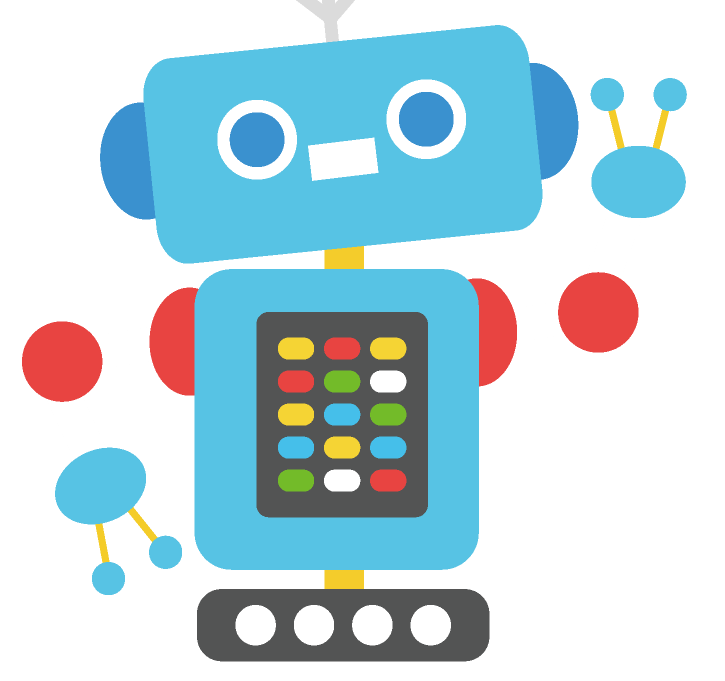
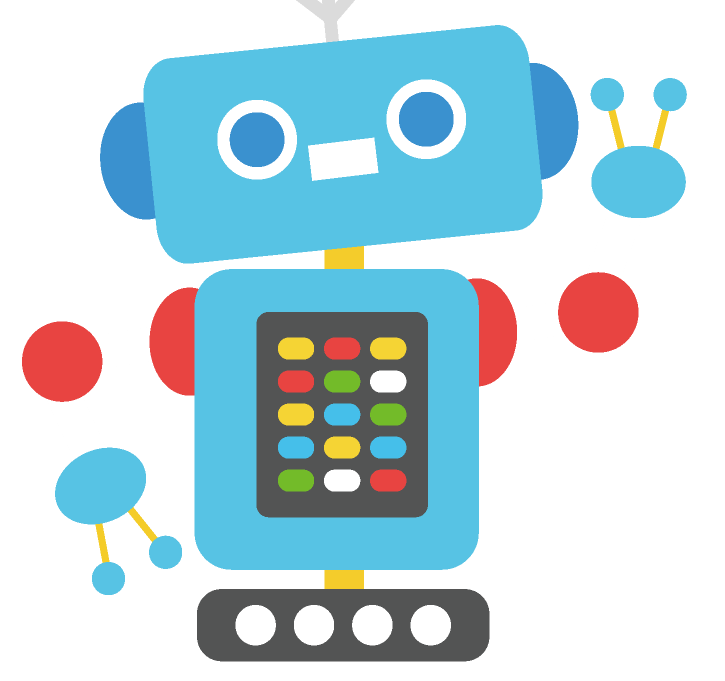
ネームサーバーとは、ドメイン名とIPアドレスを対応させるためのサーバーです。
簡単にいうと、そのドメインがどのサーバーで使われているのか?を設定しておく場所です。
今までコアサーバーで使われていたドメインを、今度はエックスサーバーで使用するので、ネームサーバーを変更する必要があるんです。
新しいネームサーバーのデータをチェック
これは、サーバーによって異なるので、各サーバーのマニュアルなどで調べてください。
エックスサーバーであれば、契約したときのメールに記載されています。
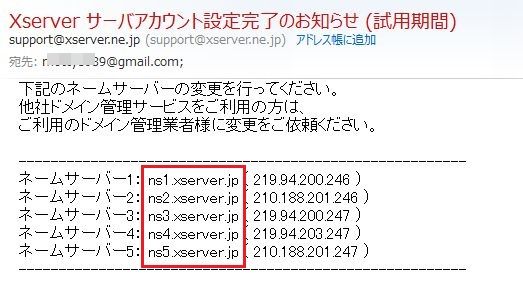
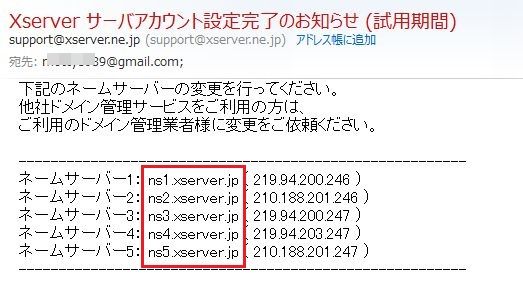
ネームサーバーを書き替える
この作業は、「お名前ドットコム」「バリュードメイン」など、ドメインを取得したサイトで行います。
「ネームサーバーの変更」というキーワードで調べてみるとやり方がわかるはずです。
たとえばお名前ドットコムでしたら、このような画面で変更ができます。
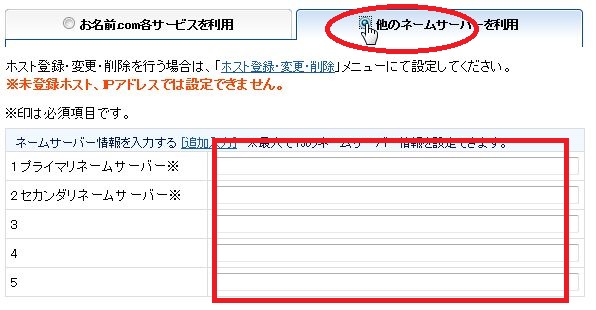
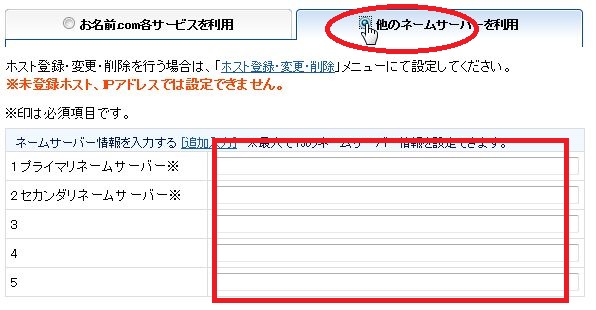
以上で、ドメインの引っ越しは完了です。
新しく登録したドメインが認識されるまで、最大で48時間かかります。ここから先の作業は、そのあとに行ってください。
4.ドメインが移転されたかどうかの確認方法
ドメインを新たにサーバーに登録すると、認識されるまでに、最大で48時間かかります。
これはもう、待つしかないのですが、慣れないうちは、ちゃんと登録されたのか、気が気じゃないですよね。
ドメインの移転がちゃんと行われたかどうかは、そのドメインをアドレスバーに入力してアクセスしてみるとわかります。
エックスサーバーの場合は、このような画面になったらOKです。
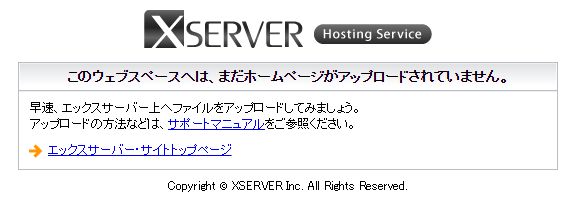
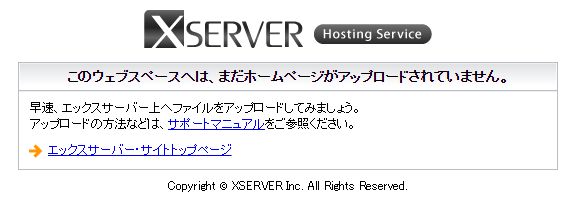
まだダメな場合は、ダメっぽいメッセージが表示されるのでわかると思います。
新サーバーでワードプレスをインストール
ドメインの引っ越しが完了したら、次は、新しいサーバーにワードプレスを新規でインストールします。
このときのポイントは3点です。
- 前のブログ(ブログA)と、URLは絶対に変えない。
- データベースは新規のものを使う。
- 接頭辞は、前のブログ(ブログA)と同じものを使う。



ブログのインストール?あ~それなら、サーバーの自動インストールがあるから簡単ね!
と思うと思いますが、実はそれじゃ~ダメな場合があるので注意が必要です。



ダメって何が?自動インストールじゃ、ダメなの??どうして??



それは、自動インストールだと接頭辞の指定ができないからです
そこで、ワードプレスは自動インストールを使わずに「手動で」インストールします。
ワードプレスの手動インストールについては、こちらの記事をご覧ください。


サーバーデータのコピー
あらかじめとっておいたサーバーデータを、新しく立ち上げた「ブログB」にコピーしていきます。
全部をまるまるコピーするのではなく、以下のフォルダのみをコピーしてください。
wp-contentフォルダの中の「uploads」
データベースのインポート
ブログBのデータベースに、あらかじめ取っておいたブログAのデータベースデータをインポートします。
やり方としては以下の通りです。
1.インポートの前にテーブルを1つ削除する
インポートを行う前に、ブログBのデータベースの中身に手を加えます。
データベースを直接さわることになるので、慎重に行ってくださいね。
phpmyadminにログインしてください。
やり方がわからない場合は、こちらの記事を参考にして、ログインするところまで行ってください。
ブログBで使用しているデータベース名を選択します。
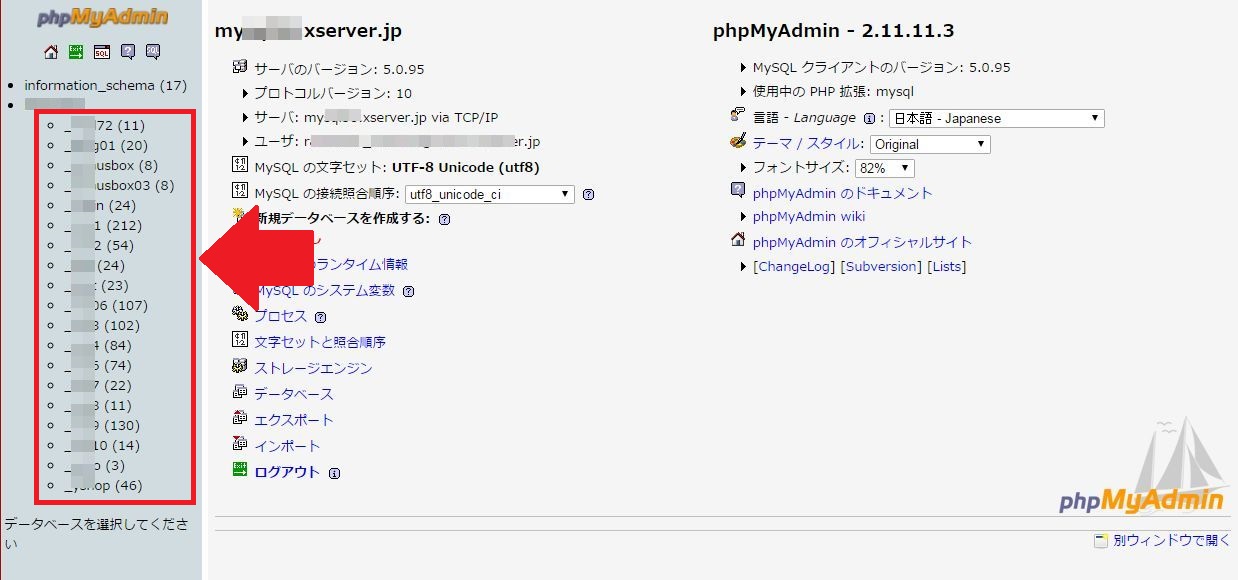
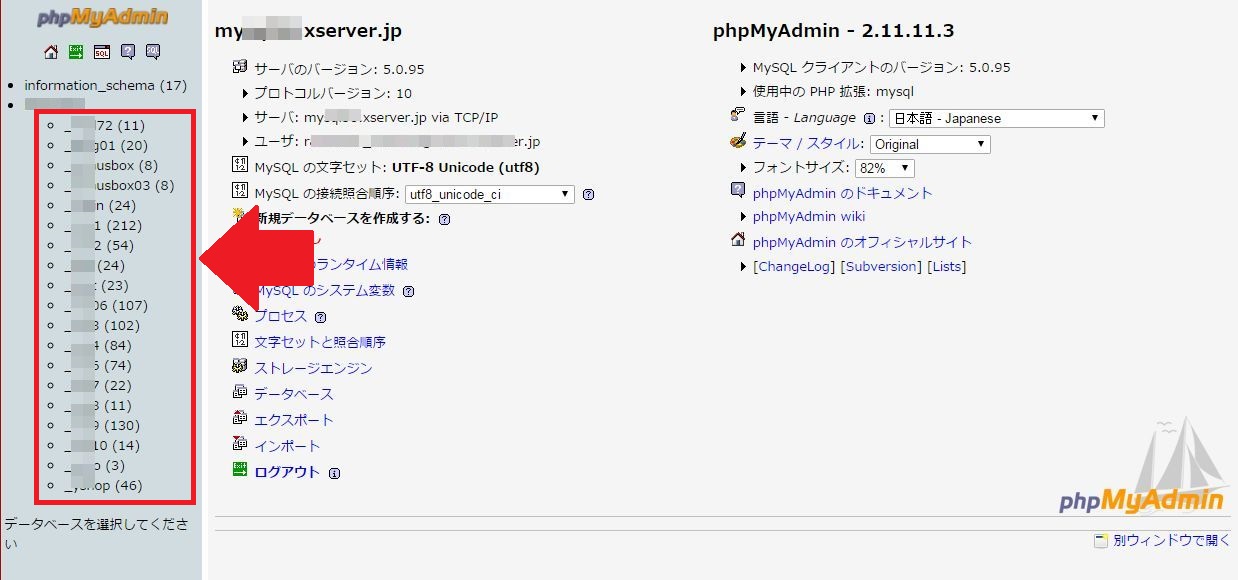
ブログBで使用しているデータベース名がわからない時は、こちらの記事の中にデータベース名を調べる内容が載っているので参照してください。
options以外のテーブルすべてにチェックを入れて、削除してください。
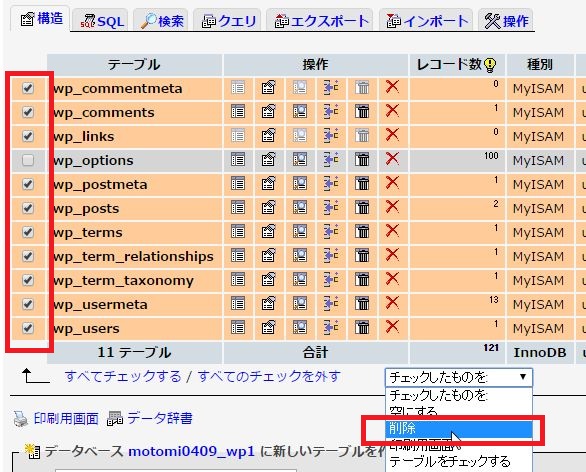
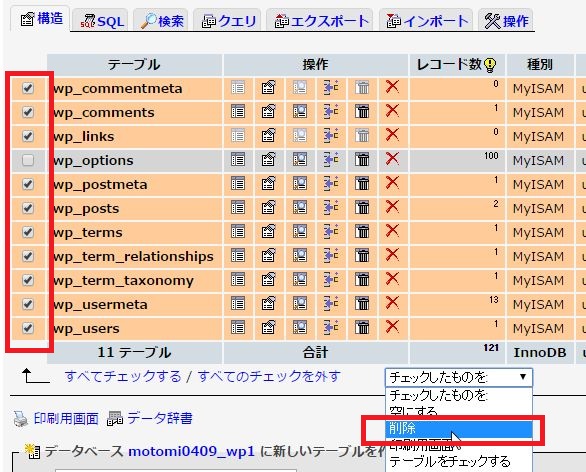
このように、テーブルが1つになりました。
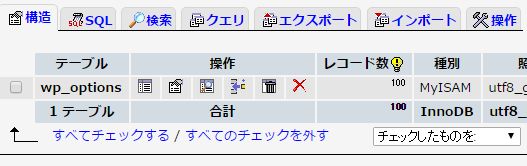
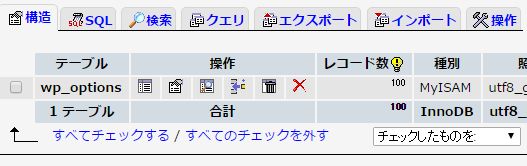
以上で削除は完了です。
2.テーブルをインポートする
今度は、ブログAからエクスポートしたデータベースデータを、インポートしていきます。
データベースを触るのはドキドキかもしれませんが、もうあと少しなのでがんばってください^^
最初のSTEPでエクスポートした、ブログAのデータベースのファイルを用意してください。
これは、圧縮されているファイルですが、解凍はしないで使います。
phpmyadminにログインして、ブログBで使用しているデータベースを選択してください。
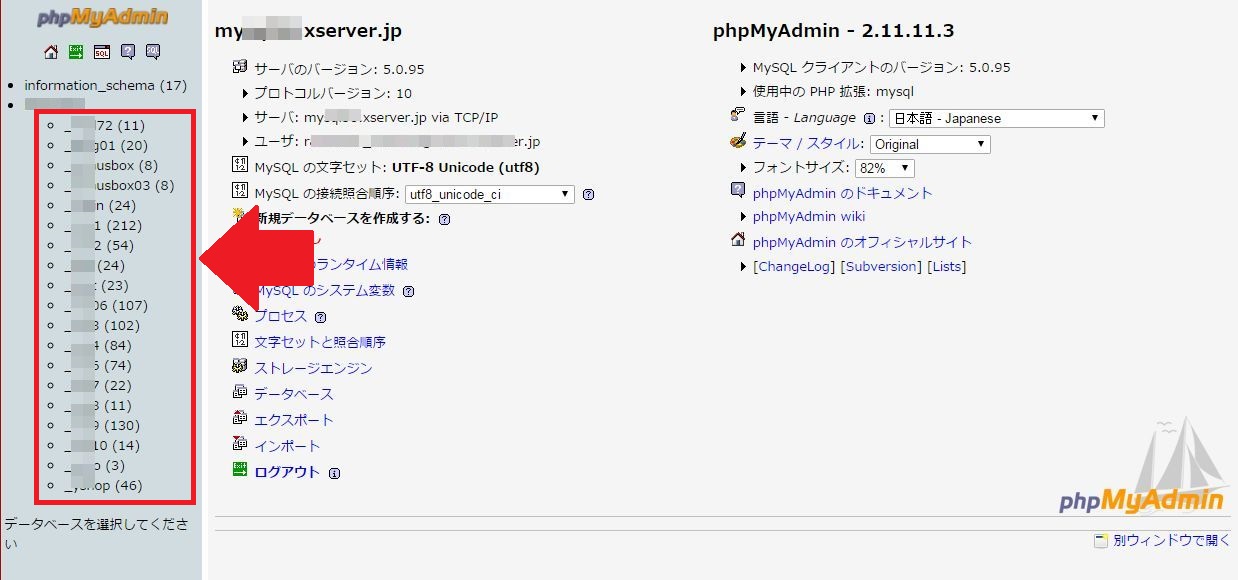
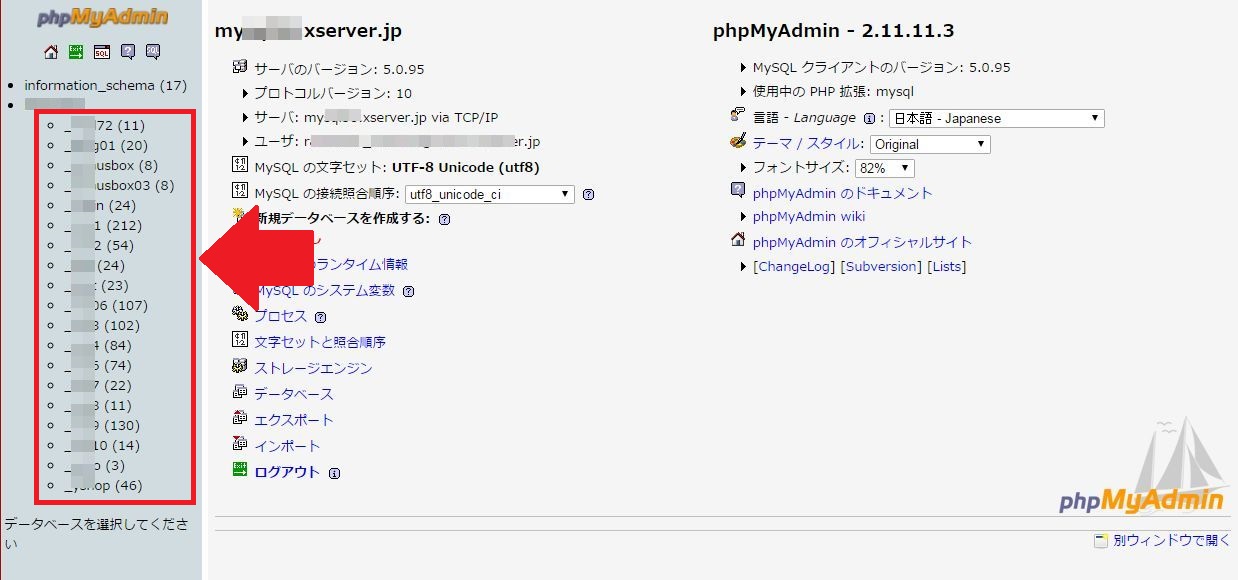
インポートをクリックして
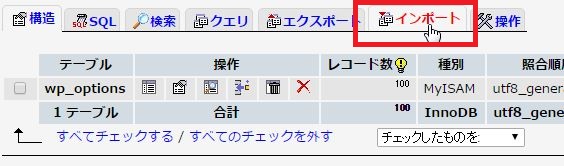
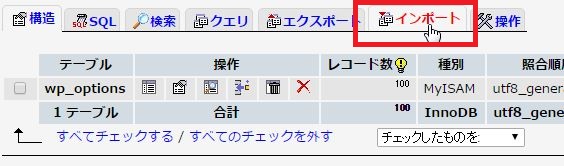
インポートするファイルを指定して、他は全部デフォルトのままで実行します。
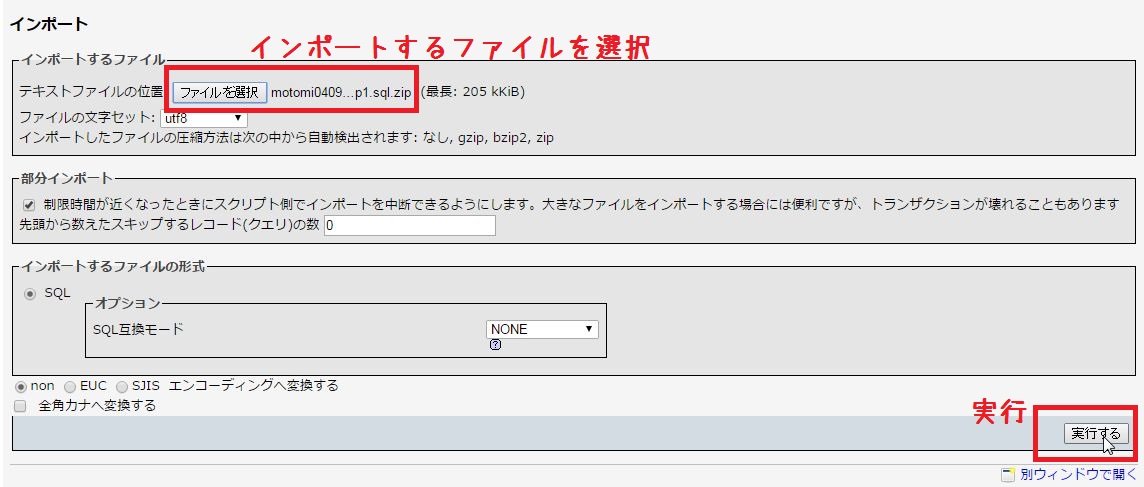
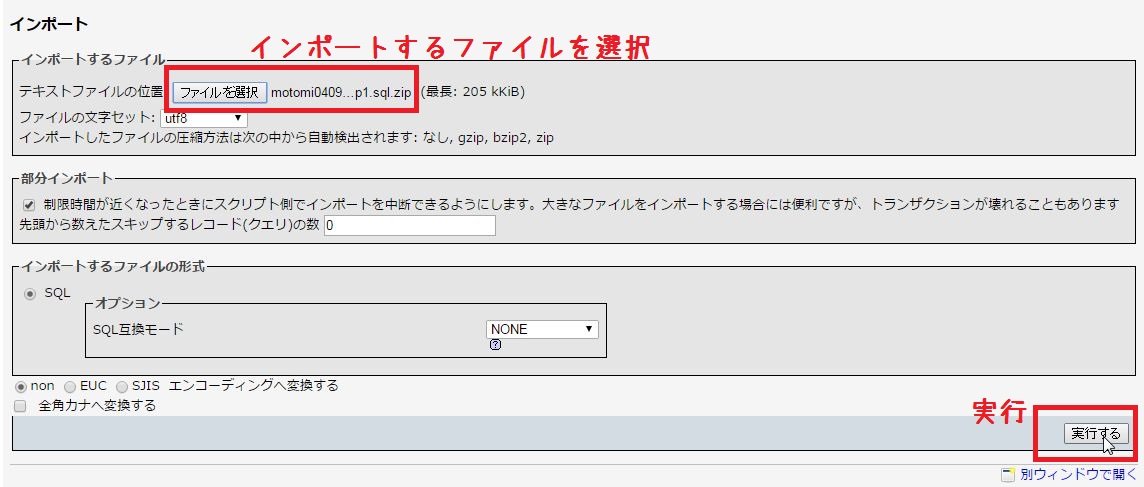
このように、テーブルが増えていれば成功です。
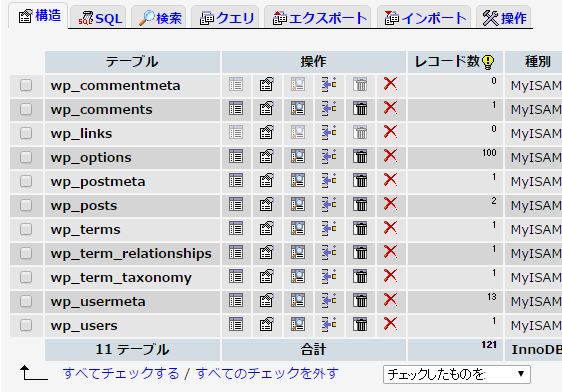
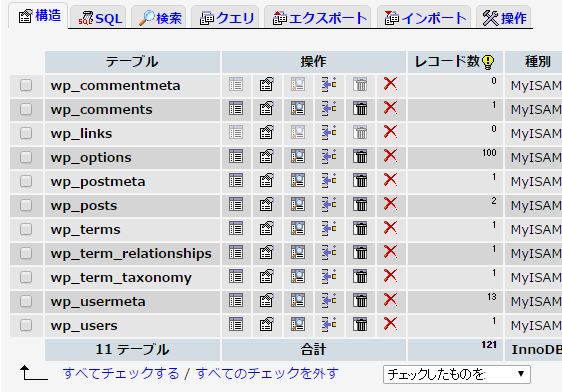
ワードプレスの設定
以上の手順で、ブログの移行がほぼ完了しました。
あとは、
- テーマを入れて有効化
- プラグインをインストールして有効化
- ワードプレスの設定
を行えば完了です。
プラグインは、面倒でも新規で入れた方がいいらしいです。
バックアップしたプラグインをそのまま使うと、旧サーバーのデータが残っていたりするからです。
プラグインに詳しければ、選別できるんでしょうけど、自信がなければ新規の方が安心ですよね^^
まとめ
以上、サーバーの引っ越しの手順でした。
ページはちゃんと表示されますか?
どこをクリックしても、エラーになったりしませんか?
念のため、いろいろとチェックしてみてください。
また、
古いサーバーを解約してしまうのであれば、ワードプレス以外にも引っ越すデータがあるかもしれませんね。
単なるデータであれば、ダウンロード&アップロードで引越しできますし、
ツールであれば、ツールのマニュアルを参照してください。
巷に出回っている通常のやり方だと、個別記事が404エラーになってしまいかなり手間取りました。
たくさんのサイトで勉強させていただきましたが、最終的に参考にさせていただいたのが、こちらのサイトでした。
ありがとうございました。
長くなりましたし、面倒な作業の場所もありますが、長いこと育てたブログは大事にしたいですもんね。
サーバーを変えざるを得なくなっても、きちんと壊さずに引っ越したいものです。


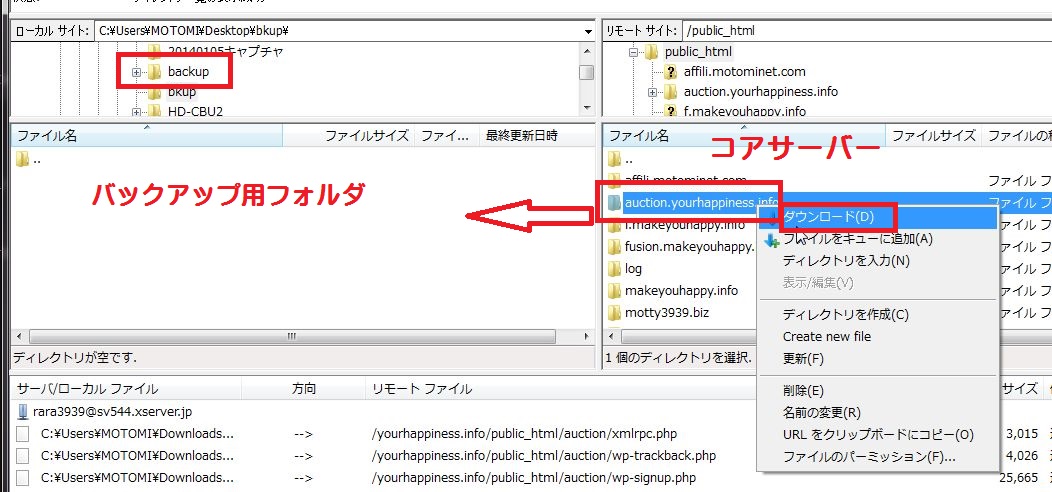
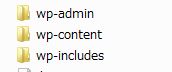

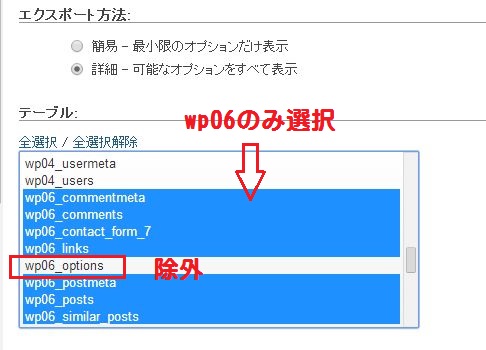
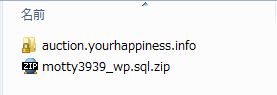




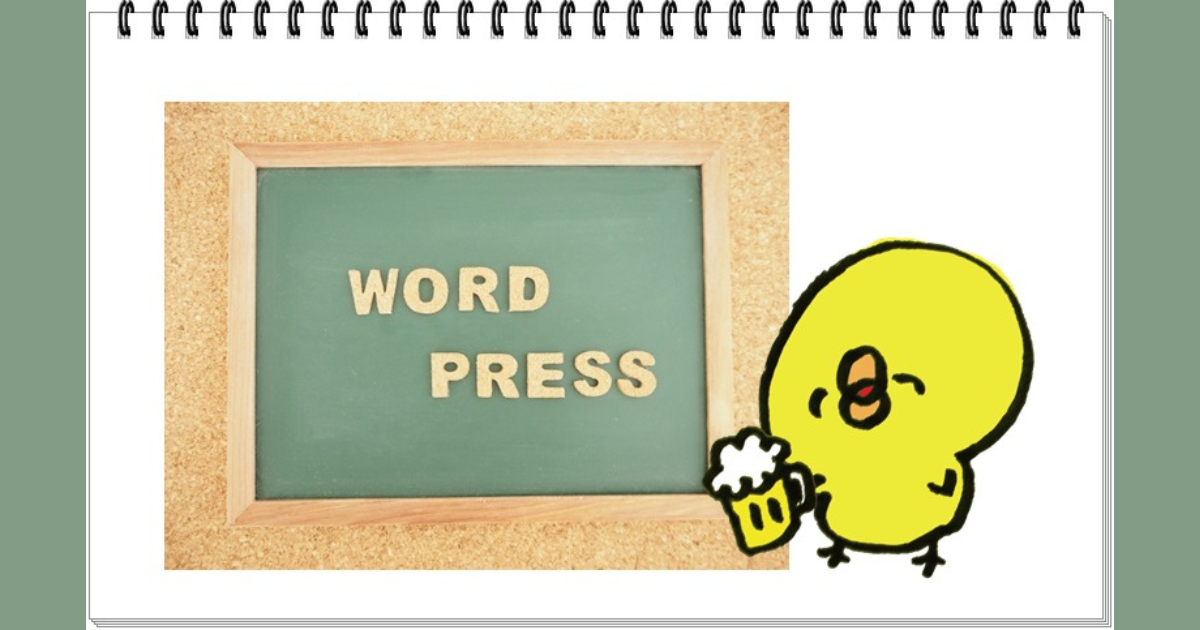


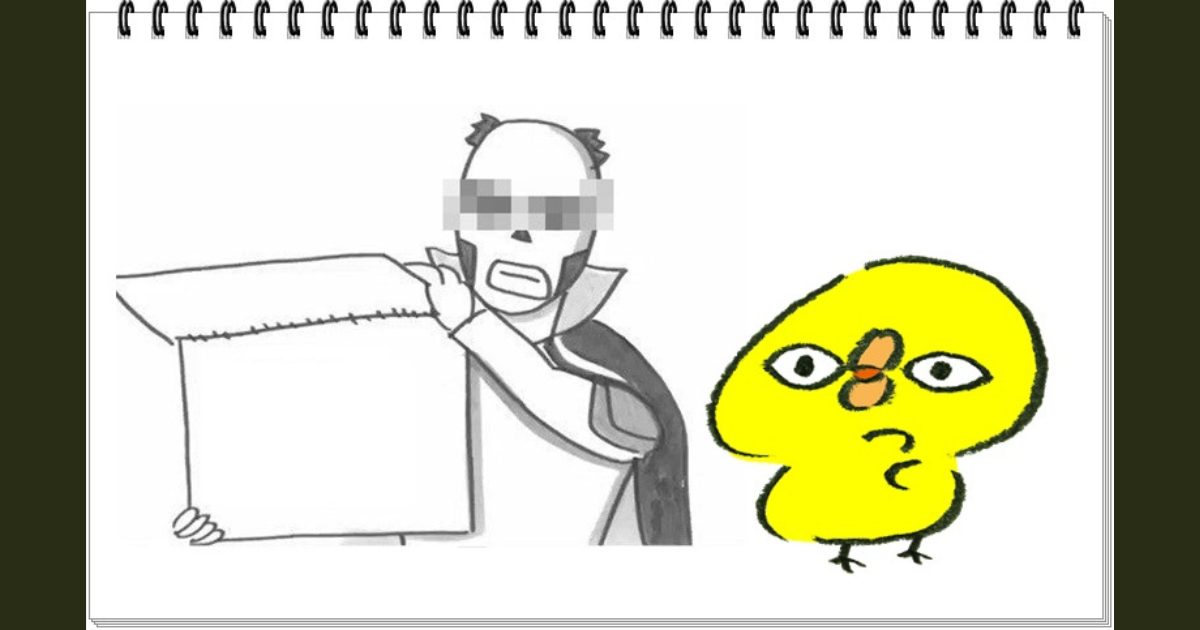





コメント
コメント一覧 (0件)
RARAさん、お世話になっています。いそけんです。
FC2ブログの更新はなんとか続いていますが、ようやく、WordPressの導入に成功しました!今はなんとかその操作方法に慣れているというところです。
しかし、サーバーの引越しということもゆくゆくは考えたほうがよいのかもしれませんね・・・。今回の記事、勉強になりました!
応援して帰りますね1
いそけんさん
こんばんは。ご訪問ありがとうございます。
ワードプレスの導入に成功なさったんですか?
おめでとうございます☆
これからもお互いがんばりましょうね。
応援ありがとうございました。
ららさん
はじめまして
ともろをです。
記事数300すごいですね。
続けることが資産ですからね。。
WPの引越しはHTMLに比べると手間がかかるので
ちゃんと理解していないといざというときに困りますね。
大変よい記事ありがとうございます。
ぽち!!
ノマスタ実践中 さん
はじめまして。ご訪問ありがとうございます。
ワードプレスはデータベースを使うので、その分わかりにくいことが多いですね。
いざというときのために、何となくでも理解しておくとよさそうですね。
応援ありがとうございました。